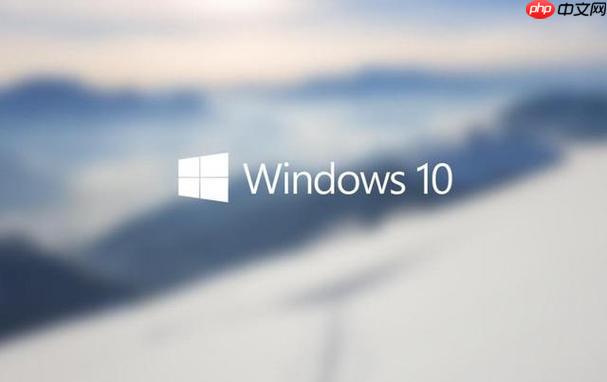關閉win10自動更新的方法包括:1.臨時暫停更新,通過“設置”-“更新和安全”-“windows更新”中的“暫停更新7天”按鈕,最多可暫停35天;2.徹底禁用Windows update服務,通過服務管理器將“windows update”的啟動類型改為“禁用”;3.使用組策略編輯器(適用于專業版、企業版或教育版),在“計算機配置”-“管理模板”-“windows組件”-“windows更新”中選擇“已禁用”或自定義更新方式;4.家庭版用戶可通過修改注冊表,在“hkey_local_machinesoftwarepoliciesmicrosoftwindows”下創建“windowsupdate”項并設置“auoptions”值為“1”或“2”;禁用后仍可手動檢查更新,但需注意可能帶來的安全漏洞與兼容性風險。

win10關閉自動更新的核心在于修改服務設置、組策略或注冊表,這取決于你的Win10版本和想要的控制程度。最簡單的方法是禁用Windows Update服務,但更高級的方法允許你延遲更新或選擇性安裝。
禁用或延遲更新,具體取決于你的需求和版本。
如何臨時暫停win10更新?
如果你只是想暫時避免更新,Win10提供了一個方便的暫停更新選項。打開“設置” -> “更新和安全” -> “Windows 更新”,你會看到一個“暫停更新7天”的按鈕。你可以多次點擊這個按鈕,最多暫停更新35天。這個方法簡單快捷,適合短期內不想被打擾的情況。但要注意,它只是暫停,時間到了更新還會自動開始。
如何徹底關閉Win10自動更新服務?
要徹底關閉自動更新,你需要禁用Windows Update服務。按下Win + R,輸入“services.msc”,打開服務管理器。在服務列表中找到“Windows Update”,雙擊它。在彈出的窗口中,將“啟動類型”改為“禁用”,然后點擊“應用”和“確定”。這樣就徹底禁用了自動更新。但需要注意的是,這可能會讓你錯過重要的安全更新,所以要謹慎使用。如果需要更新,你需要手動啟動該服務。
使用組策略編輯器配置更新策略
對于Windows 10專業版、企業版或教育版,你可以使用組策略編輯器來更精細地控制更新。按下Win + R,輸入“gpedit.msc”,打開組策略編輯器。依次展開“計算機配置” -> “管理模板” -> “Windows 組件” -> “Windows 更新”。在這里你可以找到各種更新策略,例如“配置自動更新”。雙擊“配置自動更新”,選擇“已禁用”,然后點擊“應用”和“確定”。這樣就可以阻止自動更新。你還可以選擇其他選項,例如“通知下載和自動安裝”,這樣你可以手動選擇安裝哪些更新。這個方法更靈活,可以讓你在安全性和便利性之間找到平衡。
通過修改注冊表關閉自動更新
如果你使用的是Windows 10家庭版,沒有組策略編輯器,你可以通過修改注冊表來關閉自動更新。按下Win + R,輸入“regedit”,打開注冊表編輯器。依次展開“HKEY_LOCAL_MACHINESOFTWAREPoliciesmicrosoftWindows”。如果“WindowsUpdate”項不存在,你需要手動創建它。在“Windows”項上右鍵單擊,選擇“新建” -> “項”,命名為“WindowsUpdate”。然后在“WindowsUpdate”項上右鍵單擊,選擇“新建” -> “DWORD (32 位)值”,命名為“AUOptions”。雙擊“AUOptions”,將數值數據設置為“2”,表示“通知下載和自動安裝”。如果你想徹底禁用自動更新,可以將數值數據設置為“1”,表示“從不檢查更新”。但同樣要注意安全風險。
禁用更新服務后,如何手動檢查更新?
即使禁用了自動更新服務,你仍然可以手動檢查更新。打開“設置” -> “更新和安全” -> “Windows 更新”,點擊“檢查更新”按鈕。系統會檢查是否有可用的更新,如果有,你可以選擇下載和安裝。這個方法讓你完全掌控更新過程,避免了自動更新帶來的不便。
關閉自動更新會帶來什么潛在風險?
雖然關閉自動更新可以解決一些問題,但也帶來了一些潛在風險。最重要的風險是安全漏洞。Windows 更新通常包含重要的安全補丁,可以修復已知的漏洞,保護你的系統免受惡意軟件的攻擊。如果關閉自動更新,你可能會錯過這些補丁,使你的系統更容易受到攻擊。另外,一些軟件和硬件可能需要最新的更新才能正常工作。如果關閉自動更新,可能會導致兼容性問題。所以,在關閉自動更新之前,一定要權衡利弊,并定期手動檢查更新。